2020.03.23
開発の仕方
JDKパス設定
①システムのプロパティ画面を表示します。
Windowsのスタートボタンをマウスの左ボタンでクリックしてメニューを表示します。そのメニューの右側に表示されている「コンピュータ」を右ボタンでクリックします。表示されるサブメニューから「プロパティ(R)」を選択します。
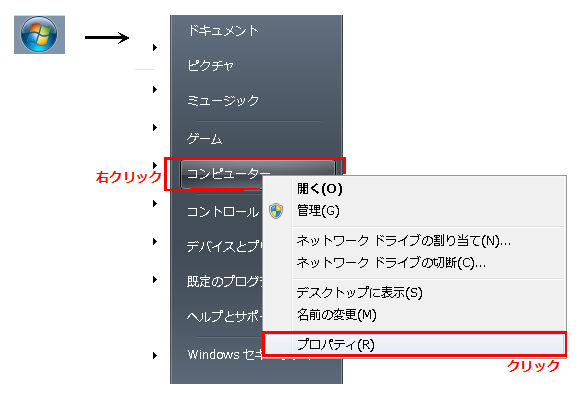
②システムの詳細設定画面を表示します。
「システムの詳細設定」クリックします。
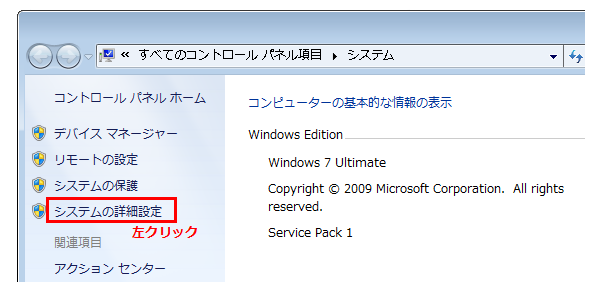
③環境変数設定画面を表示します。
「詳細設定」タブの「環境変数(N)」をクリックします。
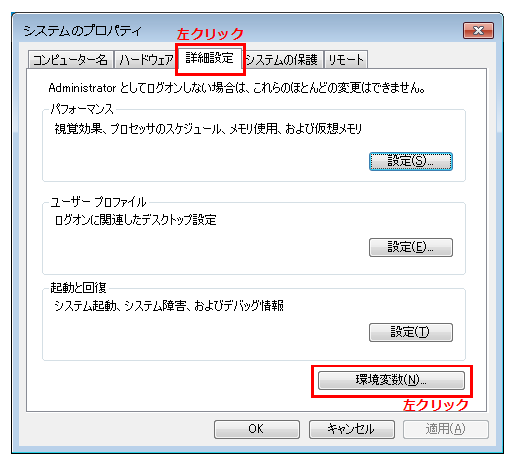
④環境変数に”JAVA_HOME”と”PATH”を新しく追加します。
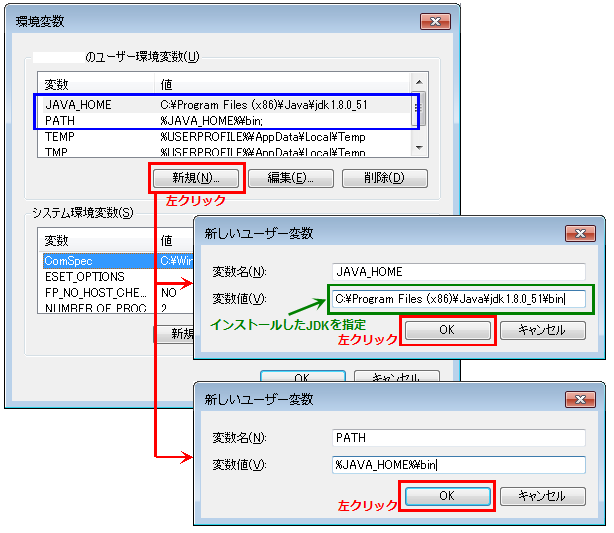
これでパスの設定が完了しました。
⑤パス設定が正しく行われたかの確認を行います。
コマンドプロンプトを起動して、”javac -version”とタイプし、Enterキーを押します。下図のように、バージョンが表示されれば設定が成功しています。失敗した場合、環境変数の設定(フォルダ名・変数名)が間違っていないか、またJDKがインストールされているかを確認してください。
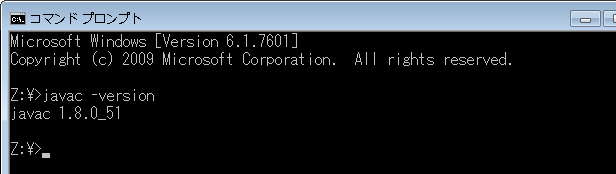
関連コンテンツ
オペレーティングシステムは、コンピューターに入っている基本のソフトウェアで、電源を入れると最初に起動します。オペレーティングシステムが持っている機能って何?
2022.07.14


